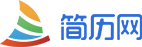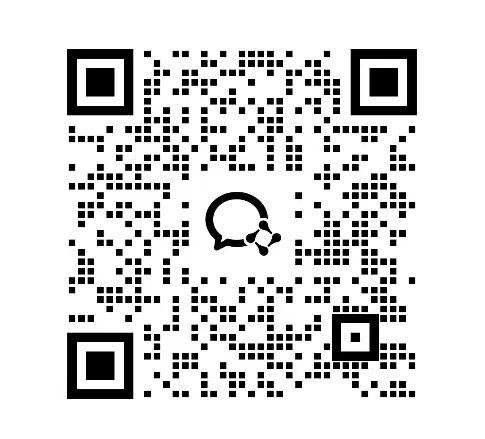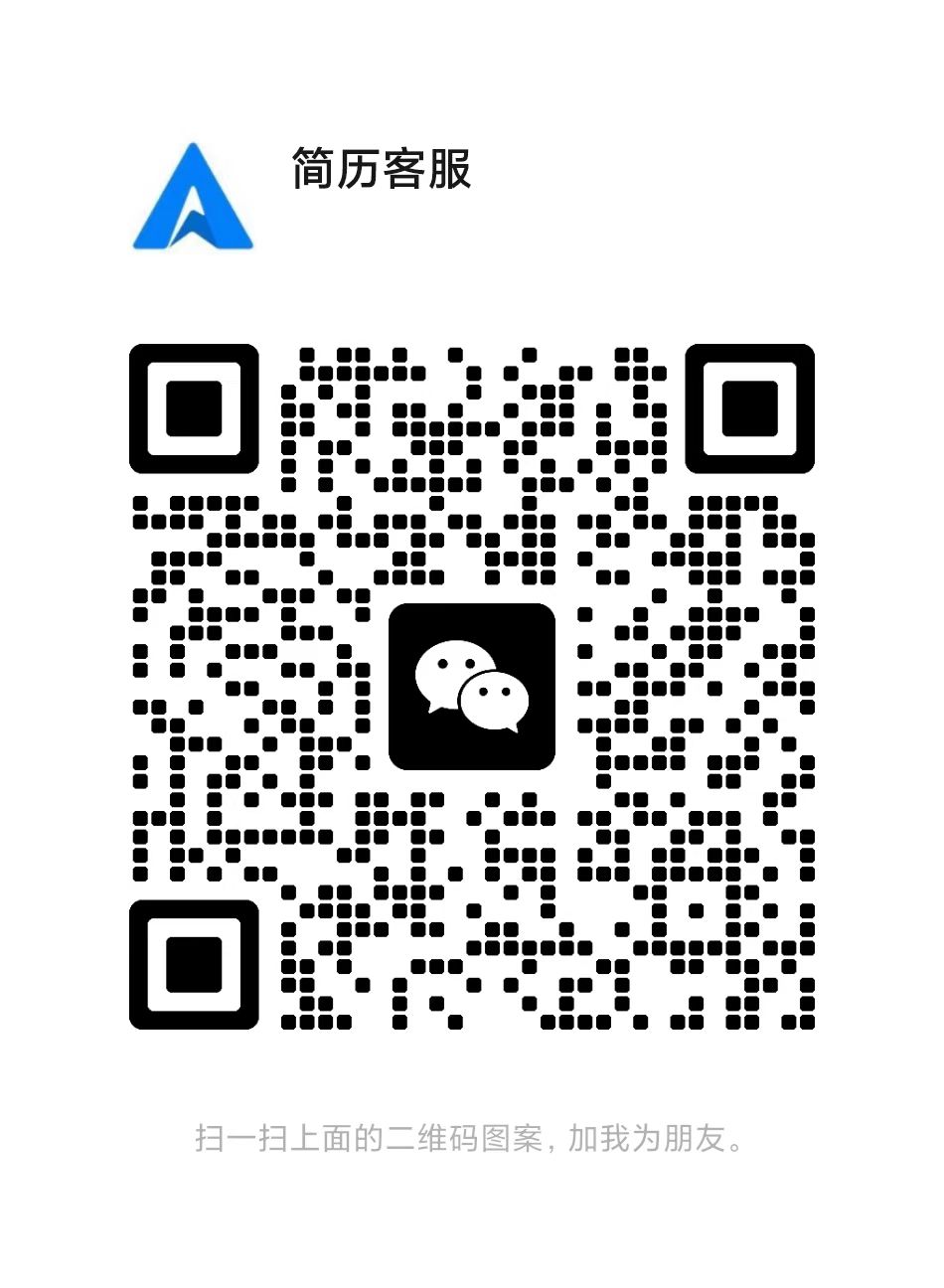Word简历表格中的可以使用汇总求和,汇总求和功能可以帮助用户对表格中的数据进行快速求和操作,从而方便用户对数据进行统计和分析。通过汇总求和,用户可以轻松计算出表格中某一列或某一行的数字总和,避免手动计算带来的繁琐和错误。同时,汇总求和还可以帮助用户更好地组织和展示数据,使数据更加清晰易懂,提高简历表格的可读性和专业性。

Word简历表格中可以进行汇总求和。您可以通过以下步骤实现。
选中要求和的单元格,然后在工具栏中的“布局”选项卡中选择“公式”按钮。
在弹出的“公式”对话框中,输入“SUM”函数,然后选择要求和的单元格,点击“确定”按钮即可完成求和操作。
另外,如果需要将其他单元格中的数据与当前单元格中的数据进行求和,可以使用复制和粘贴单元格的方法来实现。选中包含数据的单元格,然后按下Ctrl+C复制单元格。接着,将光标移动到需要粘贴的位置,按下Ctrl+V粘贴单元格。此时,复制的单元格中的数据会自动与当前单元格中的数据进行求和。
以下是一个Word简历表格中汇总求和的例子。
假设您在简历表格中列出了过去几个月的销售数据,您可以使用汇总求和功能来计算这几个月的总销售额。
步骤如下。
1.在表格中列出每个月的销售额。
2.选中要汇总的单元格或区域。
3.在表格菜单中,选择“公式”。
4.在“公式”窗口中,输入“=SUM(above)”(假设要求和的区域是上方单元格),然后单击“确定”。
Word会自动计算选定区域中的所有数字的总和,并将结果显示在汇总单元格中。
以下是另一个例子。
假设您在简历表格中列出了不同产品类别在各个季度的销售数据,您可以使用汇总求和功能来计算每个产品类别在全年度的总销售额。
步骤如下。
1.在表格中列出每个产品类别在每个季度的销售额。
2.选中要汇总的产品类别和季度的单元格或区域。
3.在表格菜单中,选择“公式”。
4.在“公式”窗口中,输入“=SUM(left)”(假设要求和的区域是左侧单元格),然后单击“确定”。
Word会自动计算选定区域中的所有数字的总和,并将结果显示在汇总单元格中。
以上是在Word中实现汇总求和的基本步骤,具体操作可能会因Word版本不同而有所差异。